| CopyTransは、通常ではできないiPodの中身を取り出してiTunesに入れてしまうという力技を簡単にできるソフトです。しかも、プレイリストやマイレート、再生回数もiPodに入ってるデータをそっくりそのままiTunesにバックアップします。
CopyTransを使うことで、iTunesはiPodを同期させていた元の状態を再生することができます。 でもiPodをPCに繋げたら途端にiTunesに同期されてしまうのでは…? そんな心配もご無用、CopyTransを立ち上げてからiPodを繋ぐとiTunesの自動同期から保護するので安心してバックアップ作業を行うことができます。
〜CopyTransの使い方・簡単6ステップ〜
1)CopyTransを起動します。
2)iPodをPCにつなげると、CopyTransがiPod内の音楽をリストアップします。
3)バックアップしたい曲を選びます。
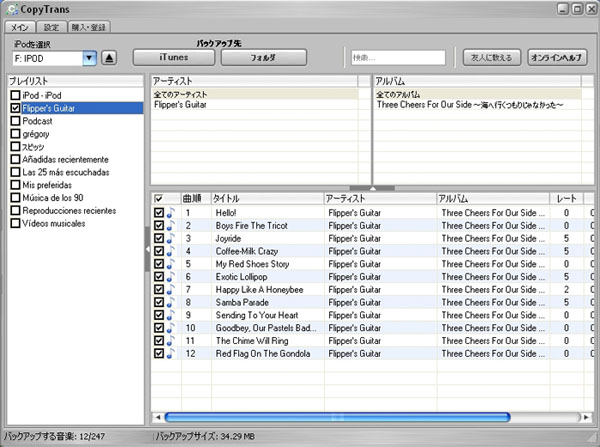
4)バックアップ先(iTunes・フォルダ)を選んでクリック!
5)オプションでフォルダの階層やファイル名をカスタマイズ!

6)バックアップ開始ボタンを押すとバックアップ完了!!
〜CopyTransの便利な機能〜
☆iTunesに直接バックアップ可能。
バックアップが終ると既にiTunes内にインポートした音楽データは元通りになっています。設定しなおす必要はありません。
☆個人データも保護。
iTunesで設定していたアルバム名・プレイリスト・レート・再生回数・最後に再生した日等も、完全インポート!
☆二重登録防止機能搭載。
同じ名前のプレイリストが既にiTunesに入っていると二重に取り込まない機能も搭載。もちろん音楽ファイルも同様です。
これで音楽ファイルの容量が無駄に膨れ上がるのを防ぎます。
☆直感的なインターフェィス。
CopyTrans上で音楽をリスト化した時、タイトル・アルバム・レート・プレイリスト・容量・追加した日・変更した日・再生回数・最後に再生した日等、好きなジャンルでリストアップ可能。また掲載順序も上部バーをドラッグするだけで簡単に変更できます。
☆iTunes以外のフォルダ・外付けHDDにもバックアップ可能!
iTunes以外のフォルダにも勿論バックアップ可能。オプションで設定したとおりにキチンとコピーしてくれます。そこには音楽データだけではなく、プレイリスト・レート等が記載されたxmlファイルも保存され、今後iTunesにインポートする際に大変便利です。
☆iPodをiTunesの自動同期からガード!の安全設計
CopyTransを使ってのバックアップ作業中はiTunesの「自動同期」という魔の手からあなたのiPodを守ります。この機能を有効に活用するためにiPodはCopyTransを起動してから接続するようにしてください。
(このソフトはWindowsXP・Vista用です) |